Temukan berdasarkan nama
Perintah termudah yang dapat kita gunakan untuk menemukan file adalah dengan nama tertentu di direktori. Keuntungan dengan perintah ini adalah bash akan menemukan file bahkan jika itu ada di salah satu direktori rekursif di dalam jalur direktori yang dilewati. Mari kita lihat sebuah contoh:
temukan Kode -nama ifelse4.SHPerintah ini akan menemukan file ifelse4.sh secara rekursif di dalam kode direktori. Mari kita lihat output untuk perintah ini: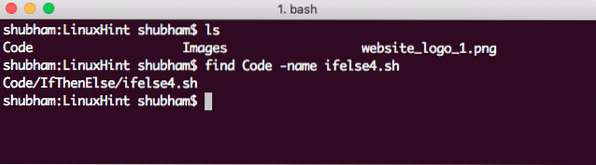
Temukan file berdasarkan nama
Opsi nama yang kami sebutkan di atas peka terhadap huruf besar-kecil. Jika Anda ingin menemukan file terlepas dari kasus nama, gunakan perintah berikut: temukan Kode -iname ifelse4.SH
Menemukan file dengan ekspresi reguler
Kita dapat menggunakan ekspresi reguler sederhana untuk menemukan file dalam direktori yang cocok dengan ekspresi reguler itu. Mari kita tunjukkan ini dengan perintah sederhana untuk menemukan semua file dengan nama apa pun dan dengan ekstensi .txt:
temukan Kode -regex ".*\.SH"Inilah yang kami dapatkan kembali dengan perintah ini: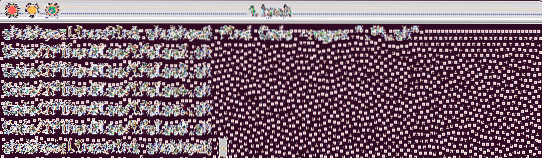
Menemukan file dengan regex
Mari kita pahami apa arti perintah ini di sini:
- -regex: Ini hanya menandakan bahwa kita akan melewati ekspresi reguler berikutnya.
- Dalam ekspresi reguler, periode pertama (.) menandakan bahwa sejumlah karakter dalam nama file harus cocok.
- Selanjutnya, dengan *, kami mencocokkan sejumlah pengulangan karakter apa pun (karena titik).
- Akhirnya, kami mencocokkan semua file dengan .ekstensi sh.
Hal yang baik tentang ekspresi reguler adalah dapat dibuat sefleksibel yang Anda definisikan. Mari kita ubah contoh di atas untuk menemukan file dengan .sh dan .ekstensi txt juga:
temukan Kode -regex ".*\.s|\.txt"Menemukan file yang dimodifikasi dalam n menit terakhir
Menemukan file yang telah dimodifikasi dalam n menit terakhir juga mudah. Langsung saja kita lihat contohnya:
temukan Kode -mmin -90Mari kita lihat output untuk perintah ini: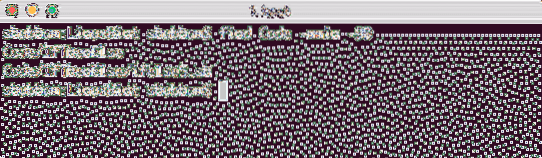
Menemukan file yang dimodifikasi dalam 90 menit terakhir
Menemukan file yang dimodifikasi dalam n hari terakhir
Menemukan file yang telah dimodifikasi dalam n hari terakhir juga mudah. Langsung saja kita lihat contohnya:
temukan Kode -mtime 0Inilah yang kami dapatkan kembali dengan perintah ini: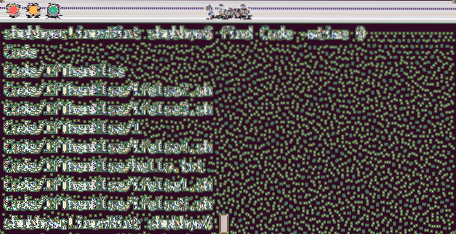
Temukan file berdasarkan hari
Menemukan file dengan izin
Menemukan file dengan izin khusus juga dimungkinkan. Kami dapat menemukan file yang terkait dengan pengguna atau grup pengguna:
Temukan . -pengguna shubhamInilah yang kami dapatkan kembali dengan perintah ini: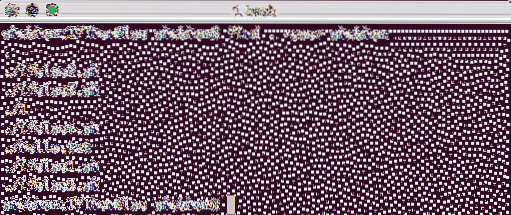
Menemukan file milik pengguna
Kami juga dapat menerapkan logika yang sama untuk menemukan file milik grup pengguna: Temukan . -akar grup
Menemukan file berdasarkan ukuran
Untuk menemukan file yang lebih besar dari ukuran yang ditentukan dapat ditemukan dengan perintah berikut:
temukan Kode -ukuran +500Inilah yang kami dapatkan kembali dengan perintah ini: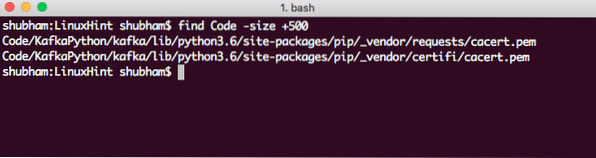
Temukan file berdasarkan ukuran
Terlepas dari byte, ukuran file dapat disebutkan sebagai:
- b: blok 512-byte: Ini adalah unit default jika tidak ada yang ditentukan
- c: byte
- k: kilobyte
- M: megabyte
- G: gigabyte
Menemukan file berdasarkan jenis
Dimungkinkan untuk menemukan file dengan tipe. Kami memiliki jenis berikut untuk perintah find:
- d: direktori
- f: file biasa
- l: tautan simbolis
- b: blok buffer
- c: karakter tanpa buffer
- p: bernama pipa
- s: soket
Mari kita gunakan perintah untuk menemukan file biasa:
Temukan . -ketik fInilah yang kami dapatkan kembali dengan perintah ini: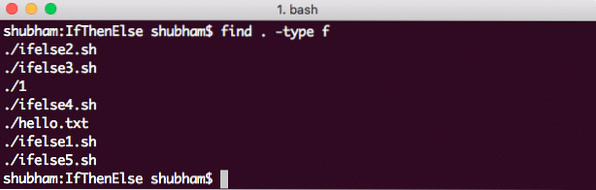
Temukan file berdasarkan jenis
Menemukan file dengan berbagai kondisi
Sebagai contoh terakhir, dimungkinkan untuk menemukan file dengan menambahkan beberapa kondisi seperti yang kita lihat di atas. Mari kita coba beberapa kondisi dalam satu perintah find sekarang:
Temukan . -ukuran +1c -dan -nama "*.SH"Inilah yang kami dapatkan kembali dengan perintah ini: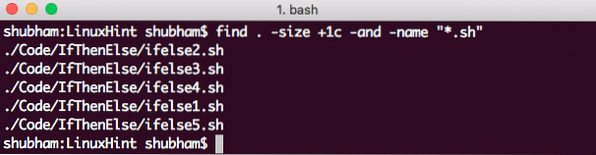
Temukan file dengan berbagai kondisi
Kesimpulan
Dalam pelajaran ini, kita melihat bagaimana kita dapat menggunakan perintah find untuk menemukan file apa pun dengan beberapa nama atau berdasarkan izin atau berdasarkan jenis. Kami bahkan dapat menambahkan beberapa kondisi untuk menemukan file yang memenuhi semua kondisi. Mainkan lebih banyak perintah untuk mendanai rela power rela.
 Phenquestions
Phenquestions


